
Você teve algum problema com seu Nexus 7? Encontramos alguns problemas e os corrigimos todos - desde problemas de desempenho ruim e capacidade de resposta da tela de toque até tablets que não ligam e telas separadas.
Alguns desses problemas podem não ser comuns - ou podem ser corrigidos com atualizações de hardware ou software mais recentes - mas são todos problemas que encontramos. Reunimos as soluções aqui para que você não precise se preocupar com as postagens do fórum.
Desempenho ruim após a atualização para Android 4.2
A atualização do Android 4.2 prejudicou gravemente o desempenho de um de nossos Nexus 7s, fazendo com que tudo, desde abrir aplicativos, deslizar entre telas e carregar páginas da web, demorasse mais.
Não está claro por que isso aconteceu - alguns rumores sugerem que pode ter sido porque o Nexus 7 em questão estava enraizado - mas houve uma solução simples. Realizar uma redefinição de fábrica retornou o Nexus 7 ao estado de fábrica e corrigiu seus problemas de desempenho, mesmo depois de ter feito o root e os mesmos aplicativos instalados.
Para realizar uma redefinição de fábrica, abra a tela Configurações, toque em Backup e redefinição e toque em Redefinir dados de fábrica.
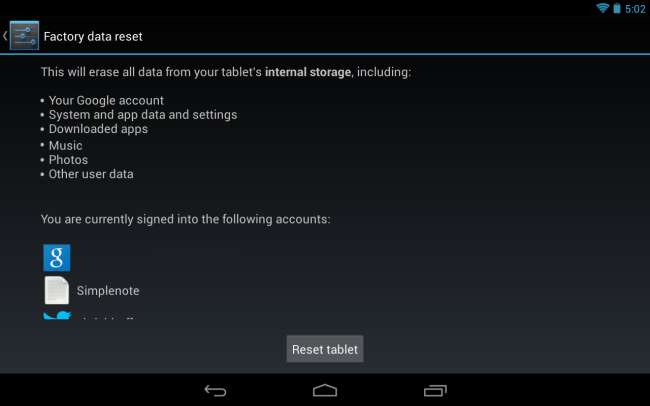
Problemas de capacidade de resposta da tela de toque
Em um ponto, um Nexus 7 parecia ter um sensor de toque com defeito. Ao tocar na tela - por exemplo, ao rolar para cima e para baixo em uma página da web - o Nexus 7 parou de responder à entrada de toque. O sensor de toque não estava completamente quebrado - ao deslizar, o Nexus 7 costumava detectar a primeira metade do movimento, mas não a segunda.
A causa desse problema era o Google Currents - um aplicativo pré-instalado - sincronizando automaticamente em segundo plano. Para evitar que isso aconteça, abra o aplicativo Currents, toque no botão de menu, toque em Configurações e desmarque a opção Ativar sincronização de fundo.
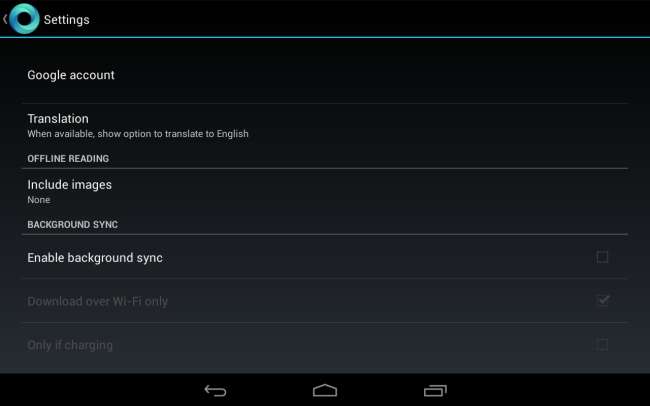
Se você tiver algum problema de desempenho, certifique-se de que o Google Currents não esteja sincronizando em segundo plano. Você também deve garantir que outros aplicativos não sincronizem dados constantemente em segundo plano.
O tablet não liga nem carrega
Se o Nexus 7 parecer completamente congelado e não ligar ou mesmo carregar, a solução mais óbvia é retirar a bateria e inseri-la novamente. No entanto, o Nexus 7 não tem uma bateria que possa ser reparada pelo usuário.
Em vez de puxar a bateria, mantenha o botão liga / desliga pressionado por 30 segundos seguidos. Você pode já ter tentado manter o botão liga / desliga pressionado - mas não verá nenhum resultado até mantê-lo pressionado por 30 segundos inteiros. Este processo corrigiu um Nexus 7 que se recusava a ligar ou carregar.

Separação de tela
Não temos certeza de quão comum esse problema é - esperamos que o controle de qualidade tenha melhorado e a separação de tela não seja mais um problema nos Nexus 7s mais recentes - mas tivemos alguns Nexus 7s que sofriam de separação de tela. (Não tem certeza se seu dispositivo sofre de separação de tela? Pressione no lado superior esquerdo. Se houver uma sensação esponjosa e um rangido, a tela está se separando do dispositivo - ela deve estar sólida.)
Esse é o tipo de conserto que pode, tecnicamente, invalidar sua garantia. Se você tiver esse problema, consulte como obter um substituto do Google.
Dito isso, você mesmo pode resolver esse problema muito bem. Se você pesquisar esse problema no Google, encontrará todos os tipos de soluções possíveis. Depois de experimentar vários deles, descobrimos que a melhor solução é criar e inserir suas próprias arruelas. Isso evita que alguns dos parafusos entrem totalmente e pressionem a tela. (Isso pode significar que a Asus usou parafusos um pouco longos - opa!)
Esta instruções passo a passo com fotos no XDA Developers é excelente e irá orientá-lo durante o processo. É muito fácil retirar o Nexus 7 - uma palheta de guitarra ou uma miniatura forte o suficiente.

Tremulação da tela
A tela do Nexus 7 pode piscar em condições de pouca luz, o que é mais perceptível ao visualizar uma tela quase toda branca. Por exemplo, com brilho de 10% com Google.com aberto, você pode ver tremulação. Isso parece estar relacionado ao Wi-Fi - algumas pessoas até relataram que isso acontece com mais frequência quando o tablet tem um sinal sem fio fraco.
se você estiver experimentando cintilação, existem várias soluções alternativas que você pode tentar. Definir o brilho da tela mais alto e desativar o brilho automático é um truque, embora isso reduza a vida útil da bateria em condições de pouca luz.
No entanto, muitas pessoas também relataram que desativar a otimização de Wi-Fi remove a oscilação. Para fazer isso, abra a tela Configurações, toque em Wi-Fi, toque no botão de menu, toque em Avançado e desmarque Otimização de Wi-Fi. Claro, isso também afetará a vida útil da bateria.
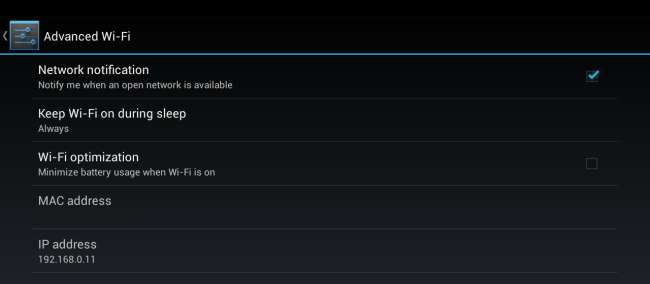
Cores desbotadas após assistir a um vídeo
O Nexus 7 usa “NVIDIA PRISM Display Technology” para diminuir a luz de fundo e aumentar o contraste e a situação de cor enquanto você assiste a vídeos. Isso economiza energia - porque a luz de fundo não precisa ficar com força total - mas tem um problema. Depois de assistir a um vídeo, você pode descobrir que tudo na tela ainda aparece em cores saturadas e com aparência “desbotada”. NVIDIA PRISM deve restaurar automaticamente as configurações de cor padrão depois que você terminar de assistir ao vídeo, mas nem sempre parece que o faz.
Para corrigir temporariamente esse problema, pressione o botão liga / desliga para desligar a tela e, em seguida, pressione o botão liga / desliga novamente para ligá-lo novamente. Isso resolverá o problema até você terminar de assistir ao próximo vídeo.
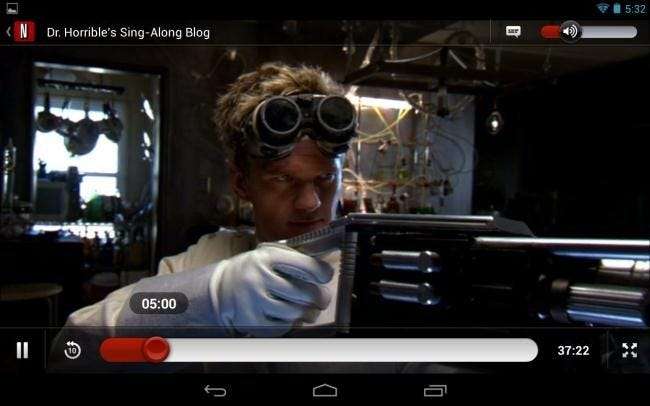
Para corrigir isso permanentemente, você pode tentar desativar o NVIDIA PRISM - tenha em mente que isso diminuirá a vida útil da bateria enquanto assiste a vídeos. Existem várias maneiras de fazer isso, e todas exigem acesso root . Você vai encontrar instruções para consertá-lo executando manualmente um comando ou alguns scripts no XDA Developers. Também há um pago Aplicativo NVidia Tegra PRISM Toggle no Google Play.
Você teve algum outro problema com seu Nexus 7? Fique à vontade para compartilhá-los - e as correções que você encontrou - nos comentários.
Se você tiver qualquer outro problema de software, tente usando o modo de segurança ou realizando uma redefinição de fábrica .
O robô Android é reproduzido ou modificado a partir do trabalho criado e compartilhado pelo Google e usado de acordo com os termos descritos na Licença de Atribuição Creative Commons 3.0.







